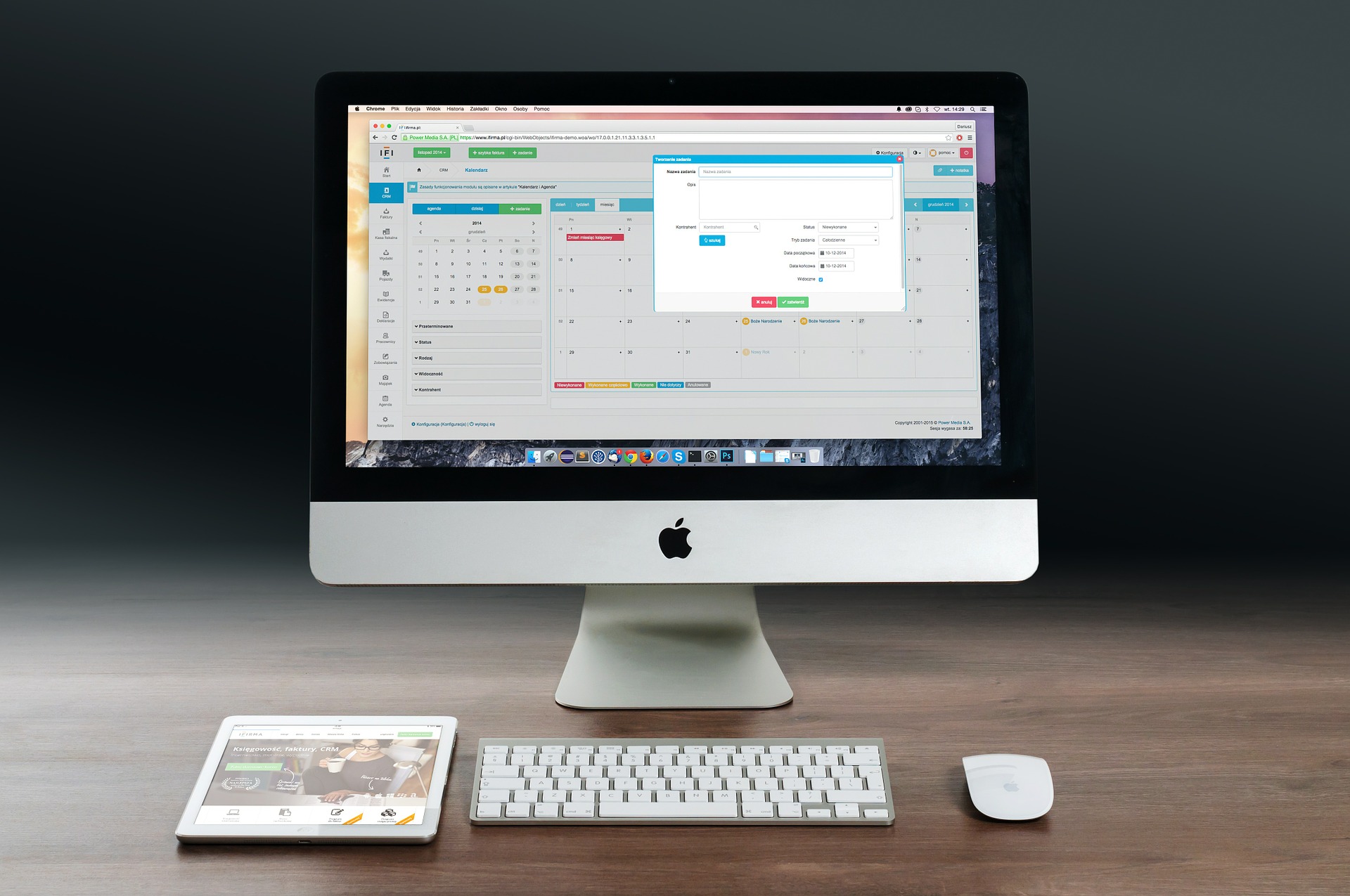フリーメールの代表的なものと言えば『Gmail』があげられます。
アカウントの作成や管理も簡単でとても使いやすいので、私もGmailを利用しています!
「便利だから」とか「簡単だから」といった理由からGmailアカウントを所持している人も多いんですが、『Gmailアカウント1つで複数のアドレスを管理することができる』ということを知っている人は少ないみたいですね。
ポイントは“1つのアカウント”というところ。
一見すると何だか複雑な感じがしますが、とてもシンプルなことなのでぜひ活用してみてくださいね!
目次
1つのアカウントで複数のアドレスを作成とは?
『Gmailアカウント1つで複数のアドレスを作成することができる。』
私はこれを聞いたとき、頭の上に「?」がたくさん飛ぶほど意味が分からなかったことを覚えています(笑)
Gmailアカウント・アドレスを作成するのって本当に簡単だし、私はこの方法を知るまで複数のアカウントを作成し、そのぶんのアドレスを所持していました。
ただ、複数のアカウントとアドレスを所持していると管理が少し面倒なんですよね。
スマホでもパソコンでもそうなんですけど、メールの確認をする際に、いちいちアカウントを切り替えないといけないし…
所持しているアカウントが2つとかならまだいいんですが、5つとか所持していたら切り替えて確認するのって面倒ですよね。
そんな時に便利なのが『1つのアカウントで複数のアドレスを作成できる機能』です。
例えば、Twitterのアカウントを複数所持したい場合。
Twitterのアカウントを作成する際にはメールアドレスor電話番号が必要ですよね。
“メインのアカウント”と”サブのアカウント”を作成するとなったら、「メールアドレスを2つ用意しよう!」ってなると思います。
別々のアドレスでアカウントを作成すると、Twitterからのお知らせなどの通知はもちろんそれぞれのメールアドレスに届きます。
誰かにフォローされた時やリプライされた時、いいねやリツイートされれた時に通知が来るように設定してある場合、それぞれのアカウントごとに別々のメールを確認するのは手間がかかります。
1つのGmailアドレスで複数のTwitterアカウントを作成した場合は、別々のアカウントのお知らせが1つのメールアドレスに届くため、いちいち切り替えずに確認することが可能なわけです。
1つのアカウントで複数のアドレスを作成する方法
それでは、今回の記事の本題である『1つのGmailアカウントで複数のアドレスを作成する方法』をご紹介していきますね。
アドレスを作成するといっても、すでにGmailアカウントを1つ持っているのであれば、名前や生年月日などの情報は必要ありません!
今のところ『1つのGmailアカウントで複数のアドレスを作成する方法』が3つありますが、私が主に使っている2つの方法をご紹介します。
@gmail.comの前に「+〇〇」を追加する方法
Gmailアカウントをすでに1つは持っている方ならわかると思いますが、Gmailアドレスを作成する際に『@gmail.com』の前の部分に、ご自身の好きな文字列を入れますよね。
そのGmailアドレスの『@gmail.com』の直前に『+〇〇』を追加することで、色々分けることができるというわけです。
文章だと少しわかりにくいと思いますので、例えをあげてみますね(#^^#)
[box class=”yellow_box” title=”kuri22@gmail.comというアドレスの場合”]・kuri22+twitter@gmail.com
・kuri22+twitter02@gmail.com
・kuri22+youtube@gmail.com[/box]
こんな感じで、1つのGmailアカウントの『@gmail.com』の直前に『+〇〇』を追加するだけ!
用途に合わせて簡単に使い分けることができるし、一目で“何に関してのメールなのか”ということがわかるのでおすすめの方法です。
@gmail.comの前の文字列に「.」を追加する方法
先ほどご紹介したのは、『@gmail.com』の直前に『+〇〇』を追加するという方法でした。
続いては『.』を追加する方法なんですが、こちらもすごく簡単にできます!
それでは詳細を見ていきましょう。
[box class=”yellow_box” title=”kuri22@gmail.comというアドレスの場合”]・ku.ri22@gmail.com
・kuri.2.2@gmail.com
・k.u.r.i.22@gmail.com[/box]
『.』が小さいので、ちょっと見にくいかもしれませんが、上記のようにアドレスを作成する時にご自身が設定した文字列の中に『.』を追加していきます。
@より前の文字列の中のどこに追加しても良いんですが、@の直前に追加した場合はメールアドレスとして認められませんので注意してくださいね。
→例:kuri22.@gmail.com
私のおすすめは『+〇〇』を追加するやり方!
1つのGmailアカウントで複数のアドレスを作成する方法についてお話ししてきましたが、私がおすすめするのは、最初にご紹介した『+〇〇』を追加するやり方です。
『.』を追加するやり方もすごく簡単だとは思いますが、複数のアドレスが必要な時って何かしら使い分けたい時だと思うんですよね。
使い分けるためのアドレスなら、「何に使用したアドレスなのか?」というのが一目でわかる方が見分けやすいです。
あと、Gmailアカウントを作成するのも簡単ですが、ちょっとした手間などを考えて1つのアカウントを所持しているなら『+〇〇』を追加して使い分ける方法を、ぜひ試してみてくださいね。